
Controller-Bildkompr.-einst.
Nehmen Sie diese Einstellung vor, um ungleichmäßige Ränder von Text oder Liniengrafiken zu glätten.
Tipps
Diese Einstellung ist nur bei Ausgabebildern mit 1200 dpi wirksam, die vom Bildcontroller verarbeitet werden. Weder das System noch der Bildcontroller muss nach der Einstellungsänderung neu gestartet werden.
Für eine Datei, in die über den Bildschirm Bildseite bearbeiten Bilder eingefügt wurden, die in unterschiedlichen Modi komprimiert wurden, können die Optionen Broschüre, Klebebindung oder Kombination unter Anwendung im Bildschirm Job-Ticket bearb. nicht angegeben werden.
Gehen Sie wie auf Anzeigen des Bildschirms [Administratoreinstellung]beschrieben vor, um den Bildschirm Administratoreinstellungsmenü anzuzeigen.
Drücken Sie auf Systemeingaben im Bildschirm Administratoreinstellung und drücken Sie dann nacheinander auf Expertenjustage, Qualitätsanpass. und Controller-Bildkompr.-einst.
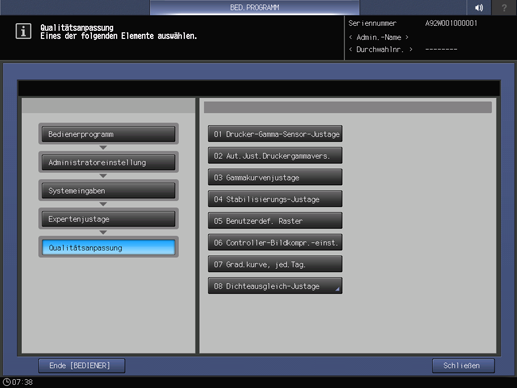
Der Bildschirm Controller-Bildkomprimierungseinstellung wird angezeigt.
Wählen Sie Abstufungspriorität oder Auflösungspriorität.
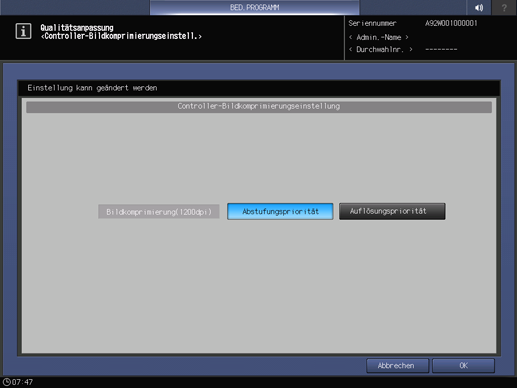
zusätzliche ErklärungBei Auswahl von Auflösungspriorität können die ungleichmäßigen Ränder von Text oder Liniengrafiken geglättet werden.
Drücken Sie auf OK, um die Einstellung abzuschließen.
zusätzliche ErklärungWenn Sie die Änderung abbrechen möchten, drücken Sie auf Abbrechen. In beiden Fällen wird wieder der Bildschirm Qualitätsanpassung angezeigt.